[Git] Git Commit 사용자 변경
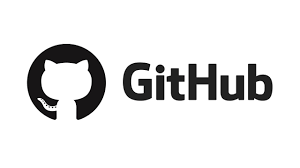
상황인식
본인은 집 또는 회사 컴퓨터로 작업을 진행하며 git으로 소스관리를 하다보니 작업지가 달라질 것을 고려해서 항상 git에 push를 하고 있었다.
물론 github의 본인 계정의 초록색 커밋로그가 남는 것도 매우 뿌듯하게 생각하고 있었다.
그런데 자주 commit -> push를 진행하였는데도 불구하고 커밋로그가 제대로 남지 않는 것을 확인하게 되었다.
지금과 같은 포스팅을 할 때는 보통 회사 컴퓨터 또는 노트북을 사용하는데, 그 경우에만 커밋로그 가 제대로 남지 않는 상황이였고 repository의 commit을 클릭해서 확인해보니 다른 계정으로 커밋이 진행되고 있는 상황이였다.
문제점
문제는 바로 내 Git에 연결된 global config 설정이 문제였다.
노트북 계정은 임시로 작업하던 git 계정이 연동되어 있었고 회사 계정은 회사의 git 계정으로 연동이 되어 있었다.
이를 확인하는 방법은 다음과 같다.
git config 확인
git 초기 설정 시 회사계정으로 설정을 하다보니 git의 user 설정이 회사 계정으로 되어 있었다.
다음의 명령어를 통해 현재 프로젝트의 local에 깔려있는 git user는 누구인 지 확인해보자
이를 확인하기 위해서는 clone받은 폴더에서 .git 파일이 있는 위치에서 bash창을 열어서 확인한다.
- git config를 프로젝트별로 수정하는 방법
git config user.name
git config user.email
해결방법
git config 변경하기
git config를 바꾸는 방법을 확인해보니 여러가지 방법이 있었다.
다만, 나는 프로젝트마다 다른 git user를 설정하고 싶었다.
이유는 현재 회사의 프로젝트는 회사 계정으로 가져가야하고 간혹 따로 개인 프로젝트를 회사에서 업로드하는 경우가 있는데, 이 경우에는 해당 프로젝트만 내 개인 계정으로 설정되기를 원했기 때문이다.
- 프로젝트 선택적 git user 설정법
.git파일에 들어간다.config파일을 연다..git/config파일 내에서 다음의 항목을 추가한다.
[user]
email = ksm5318@naver.com
name = MaximSungmo
이제 다시 git config user.name 으로 확인하면 해당 폴더의 프로젝트는 내가 설정한 유저로 국소 적용된 것을 확인할 수 있다.
이 외에도 global 설정을 변경하는 방법도 있으니 참고하길 바란다.
- git config 를 global로 설정하는 방법
$ git config --global user.name "John Doe"
$ git config --global user.email "John Doe"
github 저장소 수정
기존 remote에 commit 유저 변경하기
이미 회사계정으로 commit이 이루어졌기 때문에 이를 변경하는 작업을 하겠다.
우선 github 에 들어가서 어떤 계정으로 커밋이 되었는 지 확인한다.
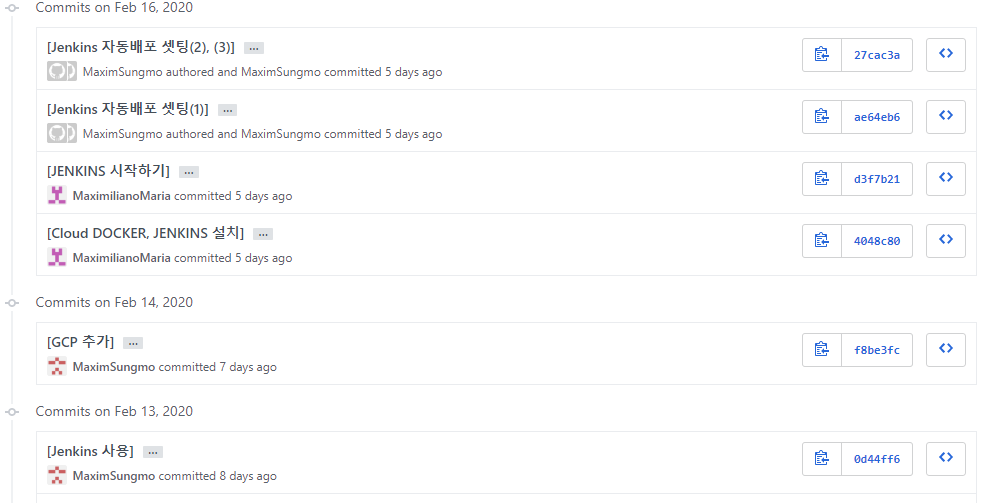
총 3개의 계정으로 commit 이 진행된 것을 확인할 수 있다.
이 것을 하나의 계정으로 바꾸기 위해서 다시 git bash 로 돌아가 다음의 코드를 작성한다.
git filter-branch --env-filter '
OLD_EMAIL={예전 이메일}
CORRECT_NAME={변경 사용자명}
CORRECT_EMAIL={변경 이메일}
if [ "$GIT_COMMITTER_EMAIL" = "$OLD_EMAIL" ]
then
export GIT_COMMITTER_NAME="$CORRECT_NAME"
export GIT_COMMITTER_EMAIL="$CORRECT_EMAIL"
fi
if [ "$GIT_AUTHOR_EMAIL" = "$OLD_EMAIL" ]
then
export GIT_AUTHOR_NAME="$CORRECT_NAME"
export GIT_AUTHOR_EMAIL="$CORRECT_EMAIL"
fi
' --tag-name-filter cat -- --branches --tags
위의 명령어가 완성되었으면 commit 을 진행한 사용자가 local에서는 바뀌는 것을 확인할 수 있다.
다만, 단순 commit으로는 해당 변경사항을 적용할 수 없으므로 아래의 코드를 통해 강제로 적용할 수 있도록 한다.
git push --force --tags origin 'refs/heads/master'
출처 : 깃(Git) 커미터(Committer) 이름 변경하는 방법
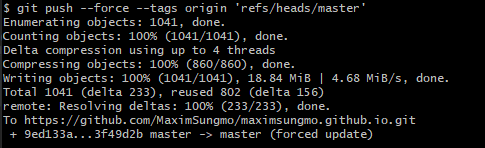
짜잔 !
정확하게 바뀐 모습을 확인할 수 있다.
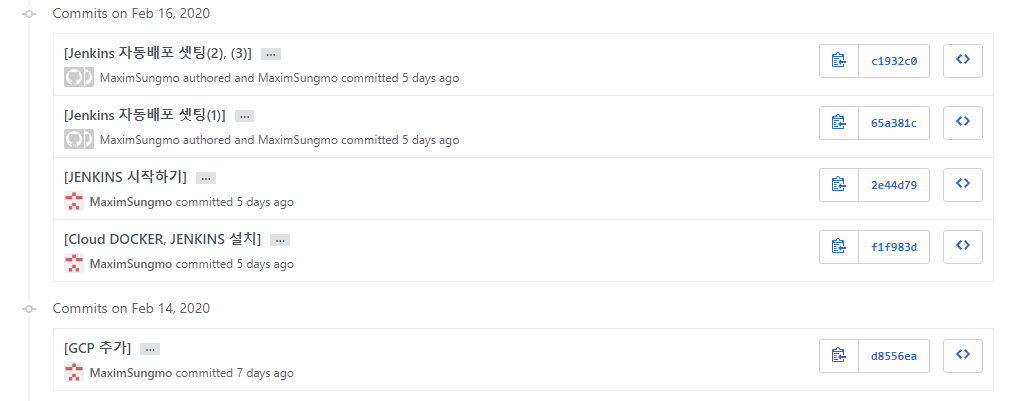
단, 나의 경우 3개의 계정이 있었고 2개의 계정을 바꿔줘야 했으므로 2번의 반복하여 진행해야 했다.
근데 다시 작업을 진행하려고 동일한 코드를 치니 에러가 발생했다.

이를 해결하기 위해서는 다음의 내용으로 코드를 변경해준다.
변경된 내용은 git filter-branch -f --env-filter ' -f 를 추가하였다는 점이다.
git filter-branch -f --env-filter '
OLD_EMAIL={예전 이메일}
CORRECT_NAME={변경 사용자명}
CORRECT_EMAIL={변경 이메일}
...
...
...
' --tag-name-filter cat -- --branches --tags
이제 다시 동일하게 반복해서 최종적으로 commit 사용자를 변경 완료할 수 있도록 한다.
references:
깃(Git) 커미터(Committer) 이름 변경하는 방법
https://blog.tinned-software.net/rewrite-author-of-entire-git-repository/



Leave a comment